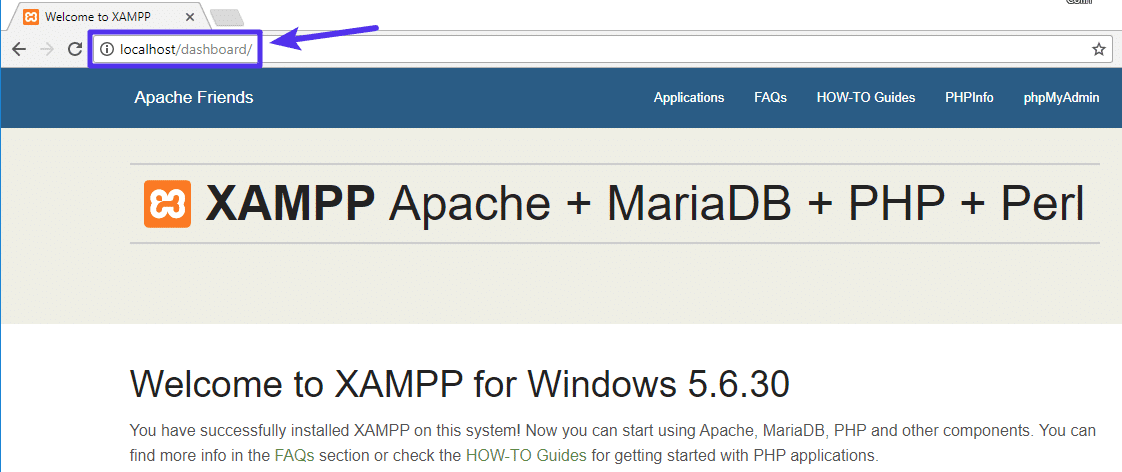
在计算机网络中,“localhost”是指运行特定程序的计算机。例如,如果您在自己的计算机上运行程序(如Web浏览器或本地Web开发环境),那么您的计算机就是“Localhost”。另一方面,如果您谈论的是位于主机Web服务器上的MySQL数据库,那么您主机的Web服务器就是该场景中的“Localhost”。
用最简单的术语来说,您基本上可以将localhost视为“这台计算机”的意思。 请记住,“这台计算机”适用于程序, 不一定适用于您实际使用的计算机。
localhost通常将IP地址解析为127.0.0.1,也称为环回地址。由于其重要性,术语“localhost”是一个保留域名。也就是说,为避免混淆,不能注册顶级域名或二级域名中包含“localhost”的域名。
使用WordPress遇到Localhost的2种常见情况
在与WordPress相关的两个方面,您可能会遇到术语localhost:
- 在本地环境中开发/测试WordPress网站
- 设置/配置对WordPress站点数据库的访问
首先,许多WordPress开发人员创建了一种称为“本地测试环境”的东西来构建WordPress网站。从本质上讲,这个环境模仿了一个实时网站,但在用户自己的计算机上是完全独立的。
由于该站点仅存在于本地主机上,因此开发人员可以轻松地进行测试,而不必担心破坏可能正在接收外部流量的实时网站上的某些内容。网站完成后,开发人员可以将网站从他们的本地主机环境移动到实时服务器环境。
除了WordPress开发和测试之外,如果您手动输入或编辑WordPress站点的数据库凭据,您也可能会遇到术语localhost。这可能在您编辑wp-config.php文件或使用插件时发生。
下面,您将了解有关每种情况的更多信息……
如何在本地安装WordPress(您的“本地主机”)
您可以使用许多通用工具和特定于WordPress的工具来创建本地WordPress开发环境。使用这些工具中的任何一个,您实际上都可以在自己的计算机上创建一个独立的Web服务器。以下是一些最常见的WordPress本地开发工具:
- DesktopServer – 一个特定于 WordPress 的本地开发解决方案。我们实际上有一个关于如何使用DesktopServer在本地安装WordPress的详细指南。
- MAMP – 可以同时使用Apache和NGINX的跨平台本地开发环境。
- XAMPP – 使用Apache Web服务器的通用本地开发环境。
- WampServer – 一个特定于Windows的Apache Web开发环境。
- 更多本地开发环境软件
使用所有这些工具,您首先需要安装和配置它们以创建本地环境。这本质上是一个Web服务器localhost (也就是说,它是一个运行在“您的计算机”上的Web服务器)。本地服务器环境运行后,您可以像在主机上一样在其上安装WordPress。一些工具,如DesktopServer,还包括快速安装WordPress的内置机制。
然后,您可以通过在浏览器地址栏中键入“localhost”来访问本地WordPress站点:
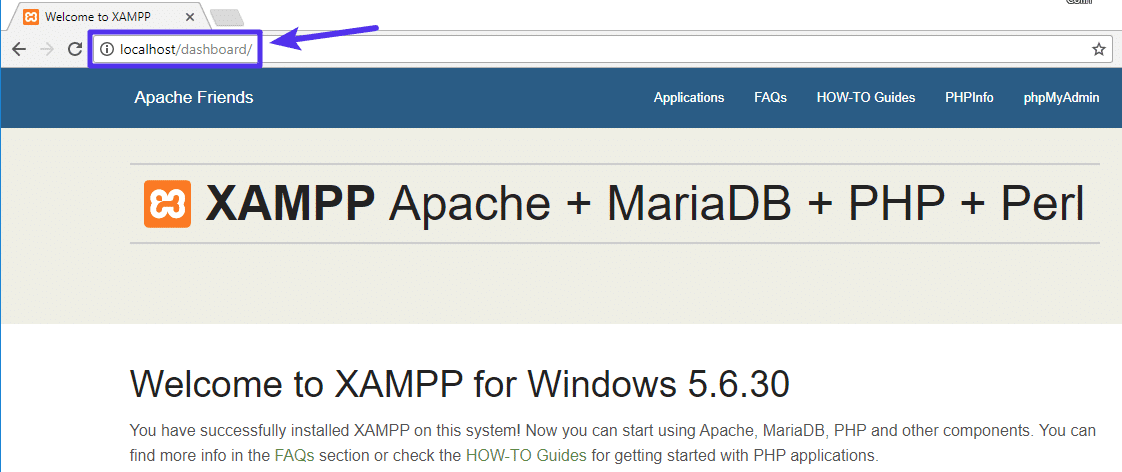
本地开发环境示例
为什么您的WordPress数据库在大多数情况下都位于本地主机
正如您在本文开头所了解的,“localhost”是指运行程序的计算机。
这就是为什么这对您的WordPress网站的数据库很重要:
在99%的情况下,您的WordPress站点的数据库将与您的WordPress站点的其余文件位于同一台服务器上。因此,每当您编辑wp-config.php文件或插件询问您的“MySQL主机名”或“MySQL主机”时,您都可以输入“localhost”。
例如,在安装WordPress时wp-config.php文件中的DB_HOST条目如下所示:
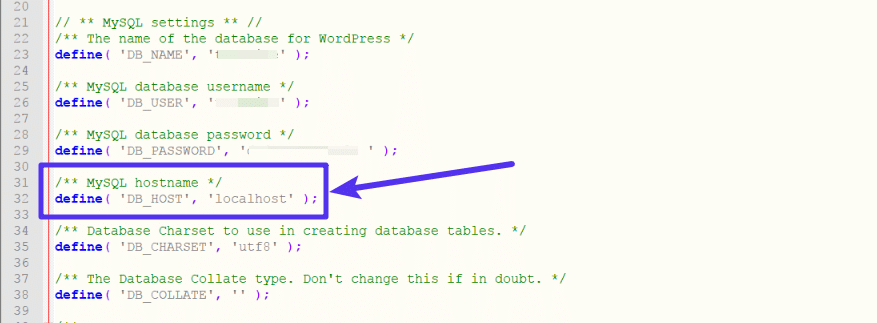
wp-config.php文件中的本地主机
同样,如果您使用Duplicator之类的插件来迁移WordPress网站,那么当插件要求您输入数据库的主机值时,您可以输入“localhost”:
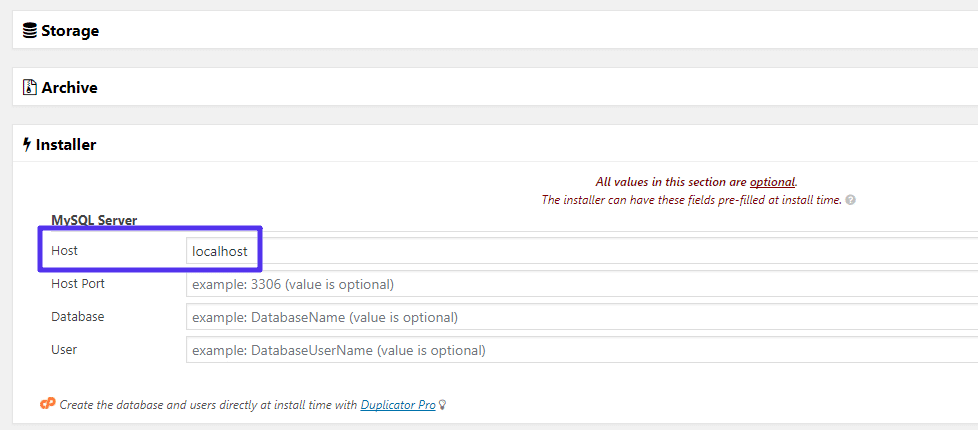
Duplicator插件中的localhost使用
在这两种情况下,您基本上是在告诉WordPress(或 WordPress 插件)查找WordPress所在的同一服务器的数据库。 除非您是开发人员,否则您不太可能每天都遇到localhost一词,但了解localhost与WordPress的关系确实会派上用场。
记住——为了更容易记住localhost是什么,想想像“这台计算机”或“运行这个程序的计算机”这样的短语。就是这么简单!

